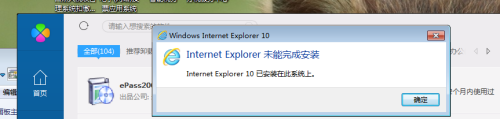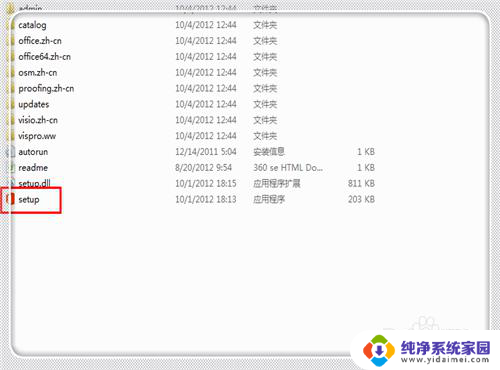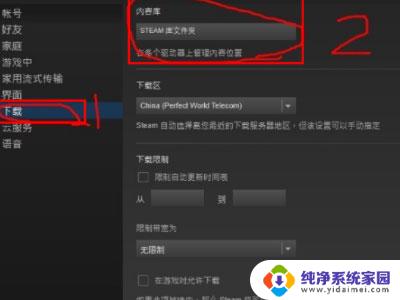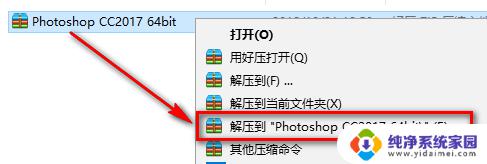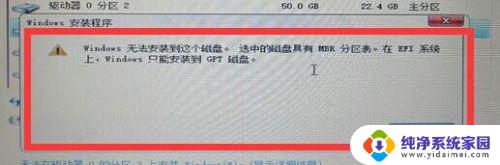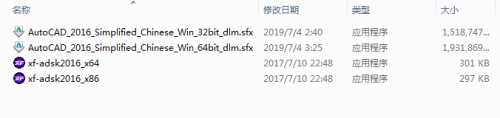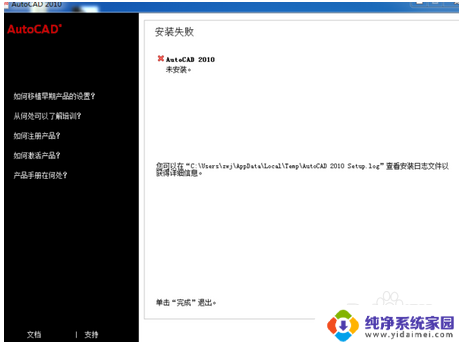已安装flash,还提示安装flash Flash Player安装教程
在当今互联网时代,Flash Player作为一款重要的多媒体播放器,被广泛应用于网页视频、动画等领域,许多网站要求用户安装Flash Player来正常浏览网页内容,而有时在已经安装Flash Player的用户打开网页时却会提示需要安装Flash Player。如何正确安装Flash Player呢?接下来我们将为大家介绍Flash Player的安装教程。
操作方法:
1.首先确保自己电脑安装了最新版的Adobe Flash Player,不确定是不是安装了Adobe Flash Player,你可以百度搜索下载安装最新版的Adobe Flash Player。当然也可以查看下自己电脑的flash版本,方法网上很多,可以参考。
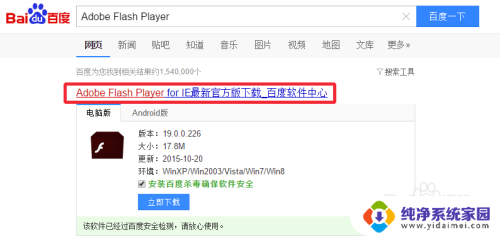
2.打开电脑的IE浏览器,然后点击右上角的齿轮设置图标【这里是IE11浏览器】
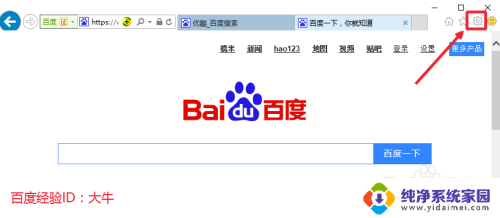
3.弹出的界面中, 选择这里的管理加载项打开,如图所示点击。
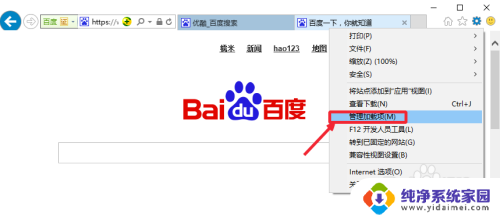
4.这里大家找到Shockwave Flash Object发现这里是禁用的,点击选择启用。
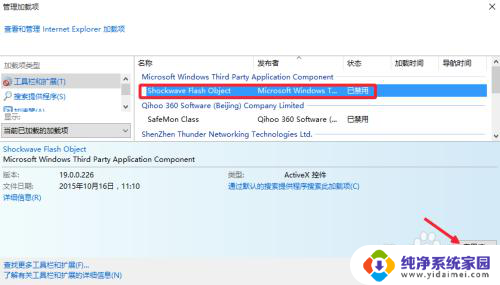
5.【方法二】如果电脑安装有360安全卫士,点击打开,选择人工服务。
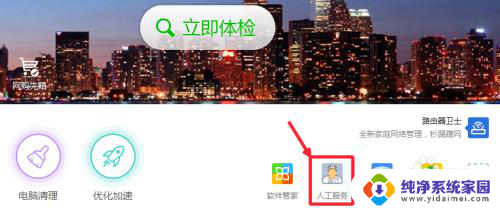
6.输入FLASH提示没有安装,然后搜索的结果中,找到FLASH没有安装,修复。
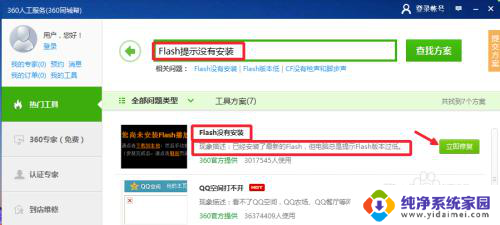
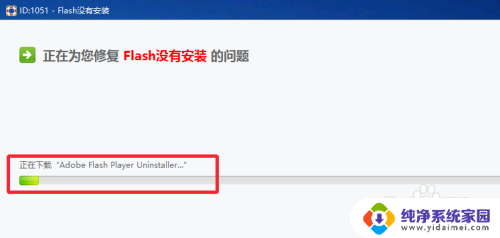
以上就是已安装flash,还提示安装flash的全部内容,如果遇到这种情况,你可以根据以上步骤解决,非常简单快速。